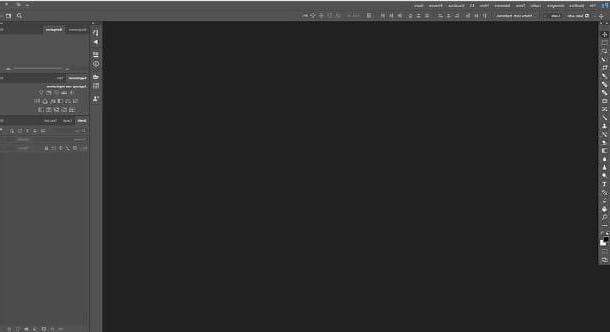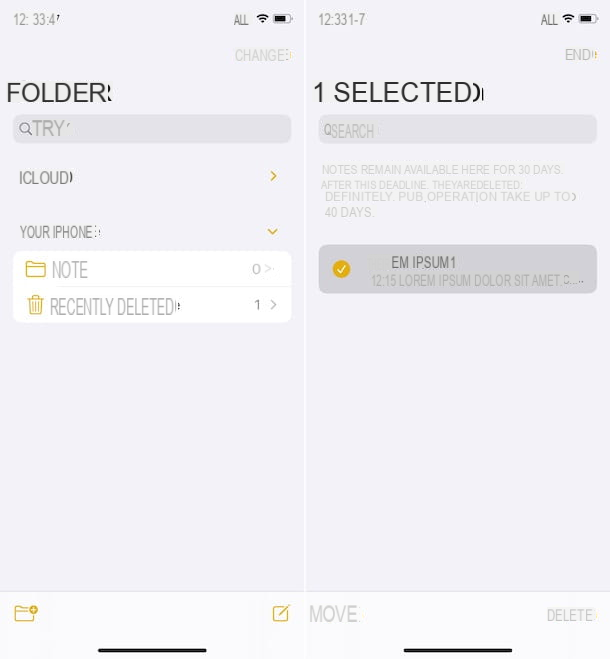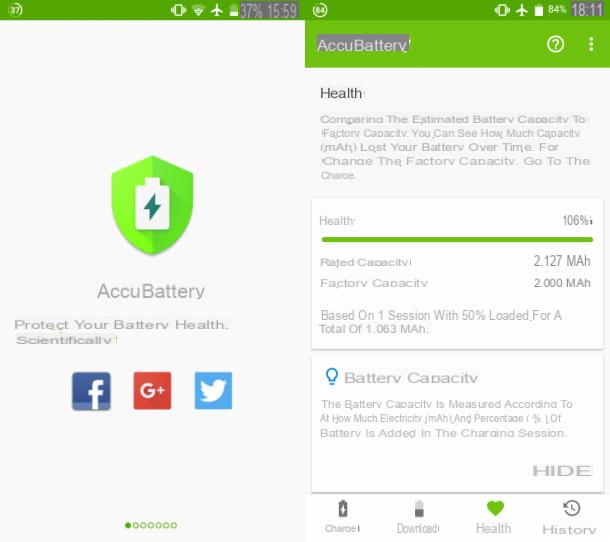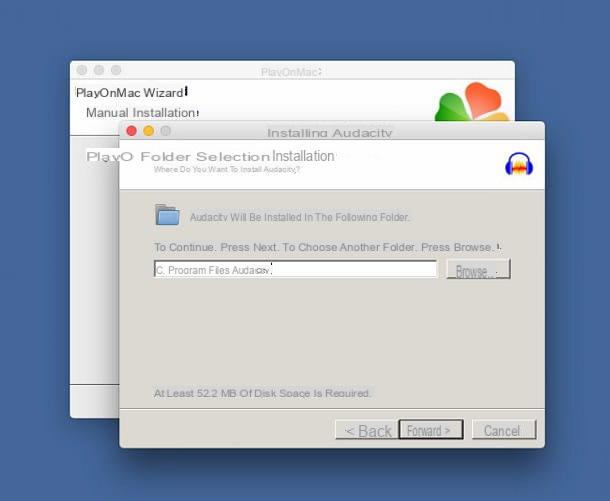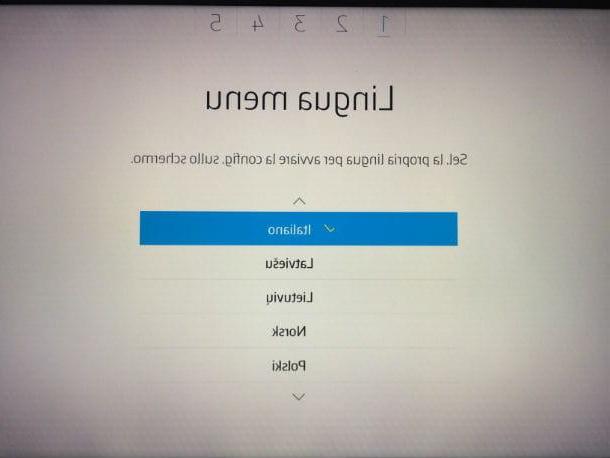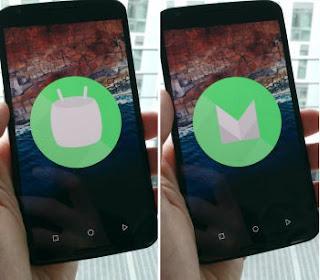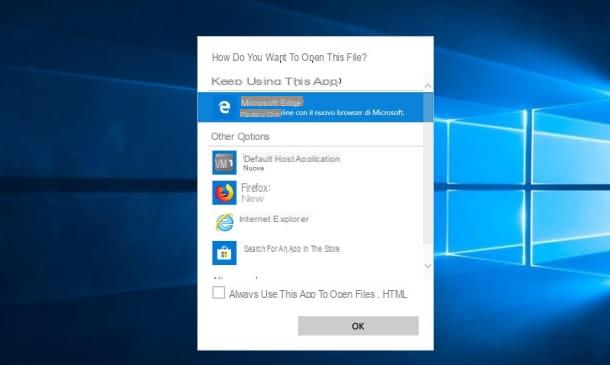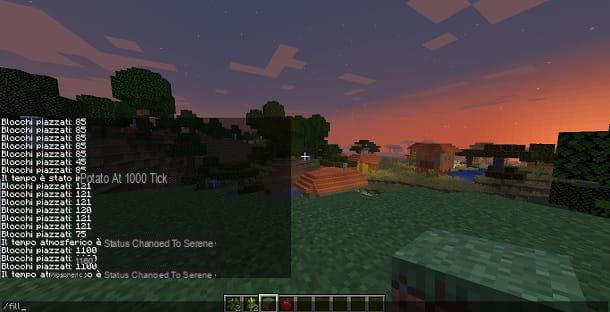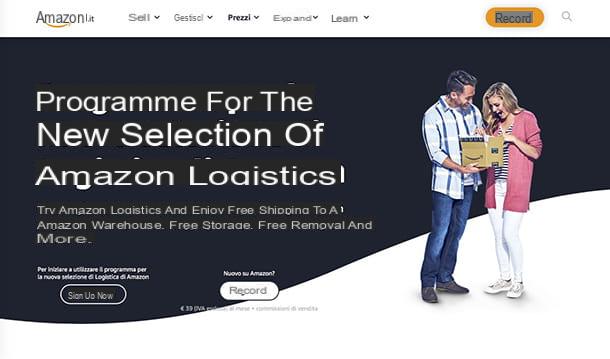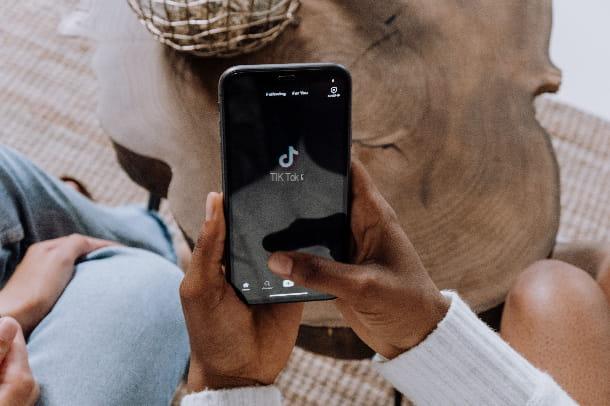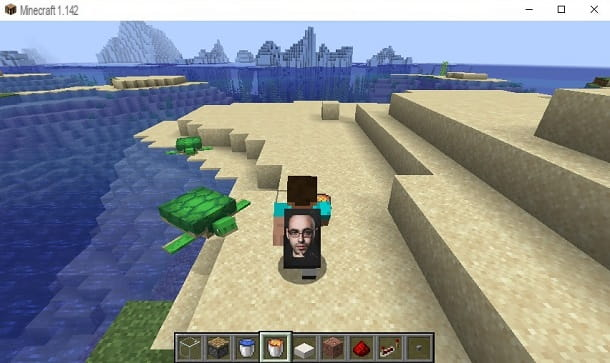Tipos de impresoras WiFi
Para comprender completamente cómo Impresora Wi-Fi, debe tener un concepto claro: ¡no todas las impresoras inalámbricas son iguales! Exactamente como ocurre con las impresoras de "cable", existen diferentes tipos de impresoras con conectividad inalámbrica que, en primer lugar, se diferencian en el tecnología de transferencia de consumibles (láser / LED, inkjet o inkjet y sublimación), tipo de impresión (blanco y negro o color), factor de forma (fijo o portátil) y, sobre todo, funzionalità (impresoras clásicas o multifunción). A continuación voy a explicar las diferencias y los elementos de cada categoría.
Tecnología de transferencia de consumibles

Aclaremos de inmediato un concepto fundamental: en el campo de las impresoras, la suministros es el material que se "imprime" en la hoja para obtener la impresión final. Dependiendo del consumible utilizado y cómo se transfiere a la hoja, existen tres categorías diferentes de impresoras Wi-Fi.
- Impresoras de inyección de tinta (o inyección de tinta) - se trata de impresoras que utilizan los cartuchos "clásicos", tinta negra o de color, que transfieren el consumible (tinta) a la hoja mediante el trabajo de testine di stampa. Las impresoras de inyección de tinta suelen tener un proceso de impresión relativamente lento (unas diez hojas por minuto en negro o tonos de gris, que pueden caer drásticamente si se trata de impresión en color) y son bastante ruidosas, sin embargo se pueden adquirir varios modelos a precios muy asequibles.
- Impresoras láser / LED - Sin entrar en tecnicismos, las impresoras láser / LED son la opción casi “obligatoria” si se necesita imprimir grandes cantidades de documentos, especialmente si están en escala de grises / negros y mejor aún si están compuestos únicamente de texto. El consumible de las impresoras láser es el tónico, material que se transfiere sobre la hoja gracias a la acción de un tambor y una pequeña "carga eléctrica" capaz de atraerla a la hoja. Este tipo de impresora tiene un proceso de impresión muy rápido y silencioso, sin embargo el tóner tiene un costo mucho más alto que el cartucho de tinta.
- Impresoras de sublimación - utilizado principalmente en el campo de la impresión fotográfica, estas impresoras utilizan el proceso de sublimación térmica para transferir el consumible (también en este caso es tinta) en la hoja. Son el compromiso perfecto entre velocidad y calidad pero, debido al altísimo precio de la tinta dedicada y de las propias impresoras, es recomendable comprarlos solo si está imprimiendo grandes cantidades de imágenes de alta resolución.
Tipo de impresión

Como puede imaginar, una impresora puede diseñarse para imprimir en blanco y negro / escala de grises (monocromo) ea colores. Dado que las impresoras de inyección de tinta y las impresoras de sublimación térmica proporcionan ambos tipos de impresión, la elección sigue siendo para las impresoras láser: las más comunes en el mercado, diseñadas para imprimir documentos (o textos en general), están diseñadas solo para impresión monocromática, sin embargo, existen son modelos de impresoras láser capaces de utilizar tóner de color.
Elegir un tipo de impresora en lugar de otro es una elección que le pertenece a usted y solo a usted, teniendo en cuenta que el costo de las impresoras láser a color no es para nada bajo.
Factor de forma

Las diferencias entre los tipos de impresoras Wi-Fi no terminan ahí, ya que el factor de forma también importa hoy en día: optar por una impresora fijo Significa tener una impresora clásica mediana-grande (o muy grande, si hablamos de multifunción), diseñada para ser instalada en una estantería / escritorio y permanecer ahí en el tiempo.
En los últimos años, sin embargo, los llamados se están generalizando cada vez más. impresoras portátiles: de tamaño muy pequeño, estas impresoras Wi-Fi están diseñadas para moverse cómodamente o incluso guardarse en un bolso para imprimir sobre la marcha desde su teléfono inteligente, tableta o dispositivo portátil en general. Algunos de ellos pueden funcionar con USB y / o equipado con batería recargable.
Funcionalidad

Por último, pero no menos importante, el funcionamiento de una impresora Wi-Fi depende en gran medida de una última característica: la funzionalità incluido. Teniendo en cuenta lo último, existen principalmente dos categorías de impresoras Wi-Fi: impresoras estándar, simplemente diseñado para imprimir documentos, imágenes y más en papel e impresoras multifunción, en cambio, diseñado para trabajar desde escáner, maquina de copiar y a veces también fax. Normalmente, las impresoras multifunción son más grandes que las impresoras estándar.
Características de las impresoras WiFi

Ahora que ha entendido completamente las diversas categorías de impresoras Wi-Fi disponibles, es hora de echar un vistazo a las características técnicas que pueden distinguir los dispositivos que pertenecen a la misma categoría entre sí. Por poner un ejemplo, algunas impresoras de inyección de tinta son capaces de imprimir más páginas por minuto que otras o, de nuevo, hay impresoras láser que no tienen una pantalla de control desde la que se pueden gestionar. A continuación, enumerará las características técnicas más importantes de las impresoras Wi-Fi.
- Dimensiones - no todas las impresoras son del mismo tamaño. Por ejemplo, las impresoras estándar suelen ser más pequeñas que las MFP, al igual que las impresoras de inyección de tinta suelen ser más pequeñas que las impresoras láser.
- pantalla - muchas impresoras Wi-Fi, especialmente las multifunción, están equipadas con una pantalla más grande o más pequeña que puede mostrar el estado de impresión, escaneo / copia (si está disponible) y de la red. Algunas impresoras también están equipadas con un panel de control y un menú de gestión real.
- Velocidad de impresión - Algunas impresoras Wi-Fi pueden imprimir más rápido que otras, incluso las de la misma tecnología. Normalmente, la velocidad de impresión se mide por el número de páginas por minuto (ppm) basado en el número de imágenes por minuto (ipm). Para las impresoras fotográficas y las impresoras multifunción que admiten la impresión de fotografías, a menudo también se indica la velocidad de impresión de cada fotografía individual en formato 10 × 15 (expresada en segundos).
- Resolución de impresión - es un parámetro que denota la calidad de la impresión, en base a la definición de detalles y colores. La resolución de impresión se mide en DPI (puntos por pulgada, puntos por pulgada) y puede tomar dos valores diferentes: el primero es el resolución real de la prensa, el otro es uno resolución mejorada que se puede obtener a través de tecnologías aplicadas en la fase de impresión.
- Módulo dúplex - este módulo, presente en algunas impresoras, permite realizar "automáticamente" la impresión a doble cara: es un mecanismo capaz de volcar una hoja ya impresa en el anverso y reinsertarla en el carro, para permitir la impresión tanto en el fachadas.
- ADF - el alimentador automático de documentos o el alimentador automático de documentos, es un mecanismo característico de las impresoras multifunción que le permite escanear, fotocopiar o enviar por fax varias páginas, cargándolas automáticamente en el carro de escaneado y sin tener que reemplazarlas manualmente. Principalmente, hay dos tipos de ADF: el DADF, que escanea ambos lados del papel a la vez, y el RADF, que en su lugar escanea en dos "pasadas", dando la vuelta automáticamente a la hoja. No todas las impresoras multifunción están equipadas con un módulo ADF.
- Tamaño de hoja / peso del papel - las impresoras más comunes ofrecen soporte para formatos A4 y más pequeños (A5, A6, etc.), sin embargo, también hay impresoras diseñadas para manejar hojas más grandes (A2 y A3) o para manejar solo formatos puramente fotográficos (como A5). Otro parámetro muy importante es el peso máximo que soporta la impresora para cada hoja de papel: al observar este parámetro, puede comprender si su impresora solo admite papel normal, si puede imprimir en transparencias o incluso en cartón.
- Soporte para servicios de impresión en la nube - existen tecnologías que le permiten imprimir desde computadoras, teléfonos inteligentes, tabletas o dispositivos móviles en general sin instalar controladores de dispositivo, simplemente usando Internet y, si es necesario, aplicaciones o programas dedicados. Entre los sistemas de impresión en la nube más populares se encuentra Google Cloud Print, el sistema de impresión en la nube promovido por Google (disponible en dispositivos Android y en el navegador Google Chrome) del que te hablé en mi tutorial sobre cómo imprimir desde un teléfono móvil. Por último, algunas impresoras incluso le permiten iniciar trabajos de impresión por correo electrónico o SMS.
- Compatibilidad con Wi-Fi Direct / AirPrint - algunas impresoras, además de admitir la impresión a través de la red Wi-Fi del hogar / oficina, también ofrecen impresión a través de conectividad "directa": en otras palabras, es posible conectar el dispositivo directamente a la impresora, sin pasar por la red inalámbrica principal, y realizar un trabajo de impresión. Esta tecnología se llama Wi-Fi Direct y es compatible con numerosos dispositivos. AirPrintEn cambio, es la tecnología inalámbrica "directa" de Apple, disponible en todos los Mac, iPhones, iPads y iPods: hasta la fecha, muchas impresoras Wi-Fi son compatibles con AirPrint.
Cómo instalar una impresora WiFi

Ahora que tiene toda la información que necesita, es hora de llegar al meollo del asunto y descubrir, de hecho, cómo funciona una impresora WiFi. Sin embargo, antes de que se pueda utilizar una impresora, sus controladores deben estar instalados en la computadora a la que se va a conectar la impresora.
Para continuar, inserte el CD que contiene los controladores de la impresora, luego siga las sencillas instrucciones en pantalla y proceda a agregar los controladores al sistema: generalmente, esto se limita a presionar la tecla adelante en las distintas ventanas que se proponen. Solo le recomiendo que preste atención a cualquier solicitud de descarga de software adicional, quitando las marcas de verificación de las casillas correspondientes si es necesario.
Si no ha recibido ningún controlador suministrado con su impresora, puede obtener una copia de Internet: luego conéctese a Google, escriba en el campo de búsqueda [marca y modelo de impresora] controlador de Windows si necesita controladores de Windows, o [marca y modelo de la impresora] controlador de macOS si necesitas controladores de Mac y vamos Envío. Le aconsejo que descargue controladores solo de sitios conocidos, incluso mejor si desde sitio web oficial del fabricante impresora, de lo contrario, podría encontrarse fácilmente con malware y otro software poco atractivo.
Una vez finalizada la descarga, inicie el archivo de instalación que instaló en su computadora y siga las instrucciones en pantalla para completar la configuración de los controladores necesarios (también en este caso, siempre es cuestión de hacer clic en adelante). Si tiene dificultades con estos pasos, le recomiendo que consulte mi guía específica sobre cómo instalar una impresora sin un CD.
Una vez que se completa la instalación del controlador, es hora de conectar la impresora a su red: en la mayoría de los casos, puede hacerlo automáticamente, inmediatamente después de instalar los controladores o iniciando el software de gestión instalado junto con los controladores del dispositivo. Para continuar, encienda la impresora, luego conecte la computadora a la misma red a la que desea conectar la impresora; si es necesario, inicie el programa específico desde su computadora y siga las instrucciones que se muestran en la pantalla.
Alternativamente, si el procedimiento de configuración automática no tuvo éxito o si no tiene el software de administración dedicado a su disposición, puede conectar la impresora a la red actuando en el panel frontal del dispositivo, usando las teclas de función ubicadas cerca de este último para moverse entre las distintas opciones del menú. Desafortunadamente, no puedo ser muy específico sobre esto, ya que cada impresora tiene un orden diferente para los elementos del menú, sin embargo, los pasos a seguir son aproximadamente los mismos.

Primero, presione el botón físico ⚙ o la llave menu, luego seleccione el elemento relacionado con ajustes de la impresora, luego la relativa a la malla o Wi-Fi y espere a que el dispositivo busque redes disponibles: una vez que se haya detectado la red inalámbrica a la que desea conectar la impresora, seleccione su nombre, escriba el la contraseña utilizando las teclas numéricas físicas (actúe como si estuviera escribiendo desde un teléfono móvil "antiguo") o las letras que se muestran en la pantalla y espere a que se establezca la conexión entre la impresora y la red.
Si tiene dificultades para acceder a la red y configurar su impresora, le recomiendo que lea atentamente mi tutorial sobre cómo configurar la impresora Wi-Fi.
Después de realizar todos los pasos necesarios, puede utilizar su impresora Wi-Fi exactamente como si fuera una impresora conectada mediante “cable”, cuidando de conectar tanto el ordenador como el dispositivo a la misma red. Además, como mencioné anteriormente, muchas impresoras Wi-Fi están equipadas con soporte para los servicios de imprimir a través de la nube o medio email.
La mayoría de ellos también se pueden utilizar desde teléfonos inteligentes y tabletas, a través de aplicaciones especiales "complementarias" que se pueden descargar de forma gratuita desde la tienda de su dispositivo. Por regla general, estas aplicaciones son muy fáciles de usar: solo necesitas instalarlas en tu dispositivo, iniciarlas para realizar una configuración simple y, finalmente, utilizar el menú de Android o iOS para “compartir” el archivo a imprimir con el aplicación en sí.
Que impresora WiFi elegir

Si has llegado aquí, significa que has aprendido todas las nociones fundamentales relacionadas con el funcionamiento de las impresoras Wi-Fi y que, muy probablemente, has concluido que es una tecnología que es adecuada para ti, por lo que decidiste comprar una. el primero posible.
Te digo de inmediato que has tomado una excelente elección: además de eliminar la molestia de conectar cables, estos dispositivos te permiten imprimir incluso desde el móvil, sin la necesidad de transferencias de archivos recurrentes y, a menudo, molestas. De hecho, existen numerosas impresoras Wi-Fi en el mercado, cada una con sus características, sus puntos fuertes, sus defectos y su precio: si has leído detenidamente los párrafos anteriores seguro que tendrás una idea de lo que podría ser. .más adecuado para ti.
Sin embargo, antes de realizar una compra (tal vez incluso desembolsar una cantidad sustancial de dinero), te invito a que eches un vistazo a mi guía sobre las mejores impresoras Wi-Fi disponibles en el mercado: estoy seguro de que podrás encontrar lo que sea adecuado para usted, el suyo, y apueste sin falta a la inversión que está a punto de realizar. ¡Buena suerte!
Impresora WiFi: cómo funciona